티스토리 뷰
아이폰에서 문자 메시지를 분명 확인했음에도 여전히 읽지 않은 것으로 표시되는 오류가 발생이 될 때가 있습니다. 정확한 원인은 모르겠지만 이런 경우 간단한 방법으로 메시지를 모두 읽음 처리하여 오류를 해결할 수가 있습니다. 이번 글에서는 아이폰 문자 읽지 않음 표시 오류시 해결하는 2가지 방법을 소개하겠습니다.
목차
아이폰 문자 읽지 않음 표시 오류, 모두 읽음 처리 방법
오늘 소개할 방법은 시리를 이용하거나 메시지 앱에서 모두 읽음 처리하는 방법입니다.
메시지 앱에서 모두 읽음 처리
아이폰의 기본 메시지 앱에서 한 번에 모든 문자 메시지를 읽음 처리할 수가 있습니다.
1. 메시지 앱을 실행합니다.
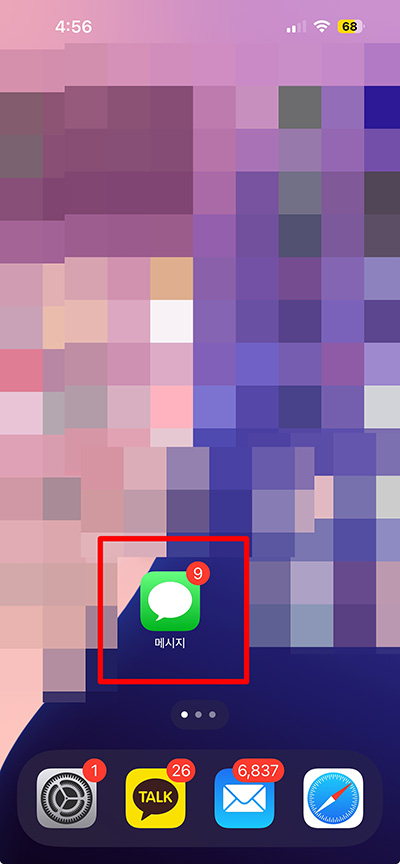
2. 그리고 좌측 상단에 편집 버튼을 탭합니다.
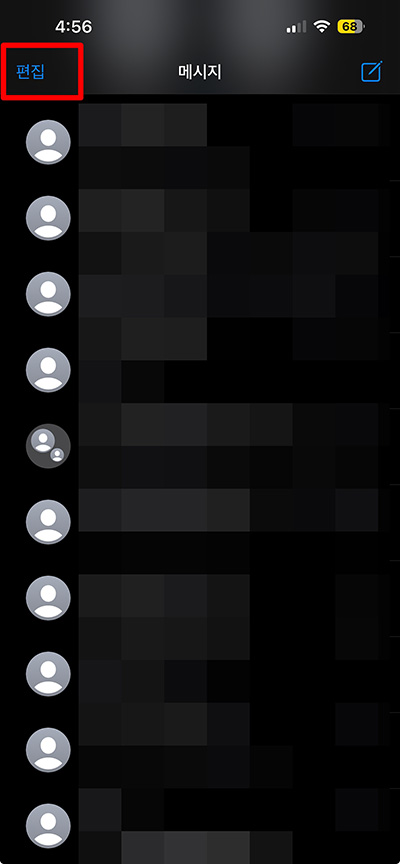
3. 그러면 빠른 메뉴 버튼이 뜨는데 여기에서 메시지 선택을 클릭합니다.

4. 그리고 좌측 하단에 모두 읽기를 눌러 모두 읽음 처리를 합니다.


이 방법을 이용하면 대부분의 메시지 읽음 오류가 해결이 될 수가 있습니다. 하지만 일부 기기에서는 여전히 읽지 않음 메시지 숫자가 표시가 될 수가 있습니다.
시리를 이용해서 모두 읽음 처리 방법
아이폰에서 Siri(시리)를 이용해서 문자 메시지를 모두 읽음 처리하는 방법은 매우 간단합니다.
1. 시리를 호출합니다. 보통은 아이폰 측면의 전원 버튼을 길게 누르면 호출이 됩니다.
2. 호출이 되면 "읽지 않은 문자 메시지 알려줘"라고 말합니다.
3. 그러면 시리가 읽지 않은 문자 메시지를 알려주고 "답장 할까요" 하면 아니요를 하면 됩니다.
좀더 편리한 이렇게 하면 아이폰 문자 읽지 않음 표시 오류를 해결할 수가 있습니다.
마무리
이렇게 해서 아이폰 문자 읽지 않음 표시 오류, 모두 읽음 처리 하는 방법에 대해서 알아보았는데 시리를 이용하는 방법의 경우 너무 오래 걸리기 때문에 메시지 앱에서 모두 읽음 처리를 해보시기 바랍니다.
'아이폰' 카테고리의 다른 글
| 아이폰 앱 잠금 및 잠금 해제 방법 활용법 1분 알아보기 (0) | 2025.01.23 |
|---|

